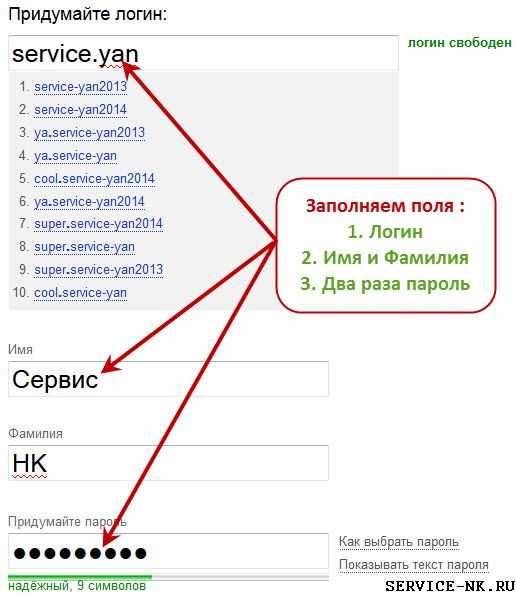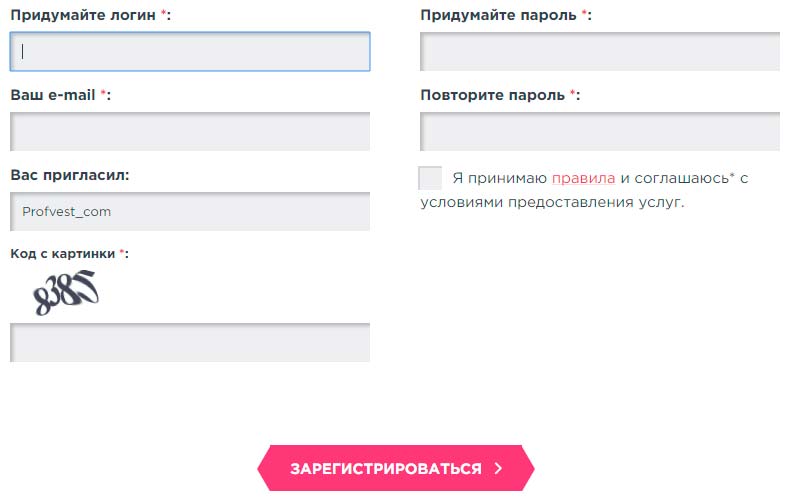Не могу придумать логин для почты: Как выбрать имя ящика и пароль — Help Mail.ru. Почта
Содержание
Как можно авторизоваться в сервисах RAMBLER&Co?
Войти на сервисы RAMBLER&Co можно несколькими способами:
- Указав свою электронную почту и пароль
В качестве логина и пароля на форме входа вы можете ввести ваш адрес Рамблер/почты и пароль от нее или адрес зарегистрированной в RAMBLER&Co внешней почты и пароль.
Внимание! При вводе внешней почты надо указывать пароль не от самого почтового ящика, а пароль, придуманный при регистрации этого ящика в RAMBLER&Co.
- C помощью телефона для восстановления доступа к Рамблер/почте
Кликните на форме входа на иконке с мобильным телефоном и укажите в открывшимся окне ваш номер. После этого на указанный номер будет отправлено SMS с кодом и появится поле для ввода кода. Введите полученный код. В случае, если один телефон привязан к нескольким почтовым ящикам на Рамблер/почте, выберите тот профиль, в который вы хотите войти.
Внимание! Код можно использовать для входа только один раз, после чего он становится недействительным. Если вам нужен новый код, необходимо запросить SMS с новым кодом.
Если вам нужен новый код, необходимо запросить SMS с новым кодом.
- Аккаунт в социальной сети (авторизация по протоколу OAuth). Доступны сети: Livejournal, ВКонтакте, Одноклассники, Mail.ru, Gmail, mos.ru.
Нажмите на форме входа кнопку той социальной сети, через которую вы хотите войти. Далее в открывшемся окне соцсети подтвердите возможность пользоваться этой социальной сетью для авторизации на RAMBLER&Co — и мы создадим вам единый профиль в RAMBLER&Co, заполненный на основании полученных от социальной сети данных (см. раздел «Как можно зарегистрировать единый профиль в RAMBLER&Co»). Повторный вход через социальную сеть будет разрешен автоматически.
Пользователи, у которых уже есть единый профиль в RAMBLER&Co, тоже могут присоединить к нему учетные записи социальных сетей, чтобы проходить авторизацию в один клик, не вводя каждый раз логин и пароль (см. раздел «Как привязать профиль в соцсети?»).
Это безопасно, так как пользователь вводит пароль для своего аккаунта в социальной сети на странице этой сети и авторизуется на ресурсах RAMBLER&Co уже после авторизации там.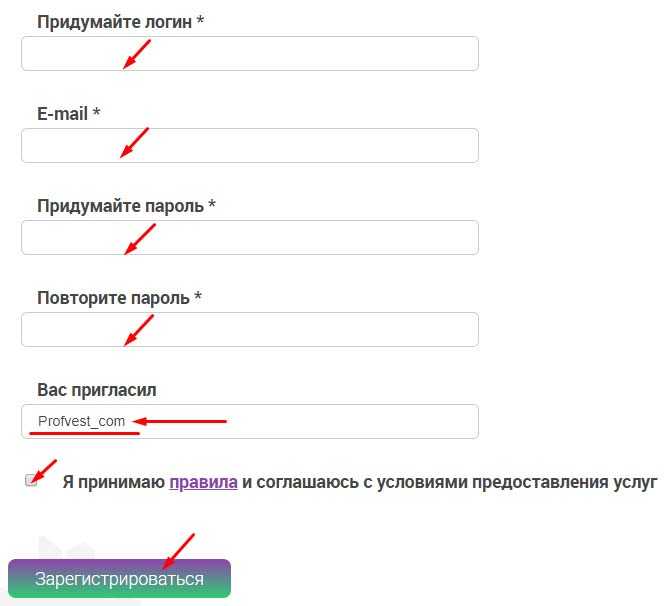 Сервисы и продукты RAMBLER&Co не будут иметь доступ к паролю от вашего аккаунта в соцсети. Также вы можете в любой момент отозвать разрешение использовать соцсеть для авторизации, применив соответствующую настройку в разделе с настройками вашего аккаунта в социальной сети.
Сервисы и продукты RAMBLER&Co не будут иметь доступ к паролю от вашего аккаунта в соцсети. Также вы можете в любой момент отозвать разрешение использовать соцсеть для авторизации, применив соответствующую настройку в разделе с настройками вашего аккаунта в социальной сети.
Вы можете дозаполнить свой профиль, чтобы вам были доступны разные способы входа одновременно.
Например, вы можете завести себе новый единый профиль, зарегистрировав адрес внешней электронной почты (например, на сервисе Рамблер/знакомства или Рамблер/топ-100). Потом дозавести себе почту на Рамблере, заполнив анкету. Указать себе в профиле телефон для восстановления доступа и привязать социальную сеть. Таким образом с вашим единым профилем будет связано сразу несколько способов входа.
Регистрация почты Mail.ru
Mail.Ru — это своего рода интернет-портал, содержащий огромное количество функций, начиная от поиска и заканчивая погодой. А всего лишь несколько лет назад этот сайт большинство пользователей знало как почтовый сервис, каким он сейчас и остается. Согласно опросам, именно «Майл.ру» является самым популярным постовым сервисом в России! Сегодня мы будем регистрироваться на сайте, то есть создадим себе почту. Сделать это нетрудно, хотя сам процесс займет около 5-10 минут вашего времени. Итак, поехали.
Согласно опросам, именно «Майл.ру» является самым популярным постовым сервисом в России! Сегодня мы будем регистрироваться на сайте, то есть создадим себе почту. Сделать это нетрудно, хотя сам процесс займет около 5-10 минут вашего времени. Итак, поехали.
- Первое, что нам необходимо сделать — это открыть сайт, на котором мы будем создавать себе аккаунт. Скопируйте ссылку mail.ru себе в браузер и нажмите клавишу Enter. Перед собой вы увидите красивый и красочный сайт. В правой стороне находится небольшой блок, который нам необходим. Вот он:
- Видите ссылку «Регистрация в почте»? Нажмите на нее и перед вами откроется новое окно, в котором необходимо внести информацию. Заполните следующие поля:
— Имя
— Фамилия
— День рождения
— Город
— Пол
— Почтовый ящик
— Пароль
— Повторите пароль
— Мобильный телефон
- Надеемся, что проблем с заполнение формы у вас не возникнет.
 Тем не менее, давайте пройдемся более подробно по пунктам. В полях «Имя» и «Фамилия» лучше писать свои реальные данные, поскольку в таком случае вас будет гораздо проще найти друзьям или родственникам. Тем не менее, вы можете придумать вымышленное имя — Mail.ru не требует внесения реального имени. «День рождения» подлежит обязательному заполнению, однако цифры вы также можете придумать, хотя, повторимся, делать этого нежелательно.
Тем не менее, давайте пройдемся более подробно по пунктам. В полях «Имя» и «Фамилия» лучше писать свои реальные данные, поскольку в таком случае вас будет гораздо проще найти друзьям или родственникам. Тем не менее, вы можете придумать вымышленное имя — Mail.ru не требует внесения реального имени. «День рождения» подлежит обязательному заполнению, однако цифры вы также можете придумать, хотя, повторимся, делать этого нежелательно.
- Главная проблема возникает с пунктом «Почтовый ящик». Здесь вам необходимо придумать логин, под которым вы будете заходить на свою почту. Логин необходимо писать только латинскими буквами. Трудность возникает в том случае, если пользователь выбирает себе такой никнейм, которые уже кем-то используется. То есть если вы введете имя Natasha, то система напишет вам об этом. Необходимо отметить, что большинство популярных слов и имен давно разобраны, поэтому найти что-то простое сегодня крайне трудно. Поэтому к своему имени попробуйте прибавить год рождения или какую-нибудь значимую цифру или дату.

- После того, как вы определись с логином, необходимо выбрать вторую часть названия вашего будущего e-mail. Здесь вы лишь можете выбрать один из четырех адресов, который вам предлагает система. Вот они: @mail.ru, @bk.ru, @inbox.ru, @list.ru. Первый вариант пользуется наибольшей популярностью, поэтому в нем найти красивые свободные логины труднее. Что выбрать вам? Этот вопрос остается за вами.
- Мы подошли к одному из самых главных пунктов. Вам предстоит придумать пароль. Здесь пароль может состоять из латинских буквы, цифр и специальных символов. Поскольку почтовые ящики очень часто подвергаются нападению хакеров, пароль нужно придумать посложнее. Существует один очень интересный метод, который позволит вам это сделать. Итак, придумайте какое-нибудь слово, например, «Пеликан» (с большой буквы и без кавычек!). Берем это слово и пишем на латинской раскладке — у нас получается Gtkbrfy. Отлично, это именно то, что нам нужно! Теперь вносим его в поле регистрации и добавляем какую-нибудь цифру, например, год вашего рождения.
 А напоследок вставляем пару символов $#. В итоге у нас получается следующий пароль: Gtkbrfy1972$#. В нем содержится 13 знаков: буквы разного регистра, цифры и специальные символы. Такой пароль взломать хоть и можно, но сделать это крайне трудно даже опытному хакеру! Только не забудьте написать этот набор знаков на листочке, что бы не потерять его. Только никому не показывайте. Что же касается простых паролей вида 789456 или asdfgh, то ими пользоваться нельзя, поскольку их очень легко подобрать.
А напоследок вставляем пару символов $#. В итоге у нас получается следующий пароль: Gtkbrfy1972$#. В нем содержится 13 знаков: буквы разного регистра, цифры и специальные символы. Такой пароль взломать хоть и можно, но сделать это крайне трудно даже опытному хакеру! Только не забудьте написать этот набор знаков на листочке, что бы не потерять его. Только никому не показывайте. Что же касается простых паролей вида 789456 или asdfgh, то ими пользоваться нельзя, поскольку их очень легко подобрать.
- Теперь от вас потребуется номер вашего мобильного телефона. Обязательно внесите его! Почему это так важно? Как мы писали выше, e-mail очень часто подвергается хакерской атаке и высок шанс остаться без почты. Конечно, вы можете восстановить доступ к ней, если помните ответ на секретный вопрос (об этом чуть ниже), но большинство пользователей его забывают. Если вы привяжите номер телефона к почтовому ящику, то всегда сможете получить доступ к нему в считанные минуты, даже если забудете пароль! Конечно, в некоторых случаях доступ можно вернуть через техническую поддержку Mail.
 ru, но, если говорить честно, шансы не слишком велики.
ru, но, если говорить честно, шансы не слишком велики.
- Следующий шаг — дополнительный e-mail для восстановления почты. Впрочем, можете игнорировать этот шаг, но тогда обязательно добавьте номер телефона, что бы можно было восстановить почтовый ящик.
- Теперь можно нажимать на кнопку «Зарегистрироваться».
- На экране появилось дополнительное окошко, в которое необходимо ввести капчу. Она состоит из латинских букв и трудно различима (это сделано для того, что бы предотвратить регистрацию ботов).
- Поздравляем, вы только что создали почтовый ящик на сервисе Mail.Ru! Не забывайте о том, что этот аккаунт будет служить единым для других сервисов проекта, включая социальную сеть «Мой мир».
Появились вопросы? Задавайте, не стесняйтесь!
Я не могу войти в систему и не знаю почему.
Неудачная попытка входа может быть вызвана несколькими причинами.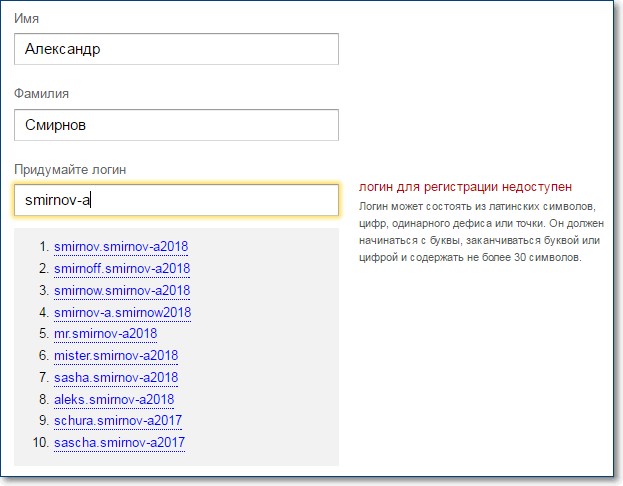 Может у вас опечатка, сменили пароль
Может у вас опечатка, сменили пароль
недавно или другая проблема приводит к сбою входа в систему.
Ошибки ввода
У вас опечатка или сломаны некоторые клавиши клавиатуры.
Опечатка?
- Введите пароль в поле, где он отображается открытым текстом. Если
Ваш пароль правильный, скопируйте его в поле Пароль
поле. - Исправьте любые опечатки.
- Проверьте данные для входа.
CapsLock активен
Caps Lock (клавиша над клавишей Shift, которая приводит к тому, что все набираемые буквы должны быть ЗАГЛАВНЫМИ) активна. Ваш пароль регистр
Ваш пароль регистр
чувствительный.
Опечатка?
- Деактивировать CapsLock.
- Исправьте любые опечатки.
- Проверьте данные для входа.
Поле «Пароль» предварительно заполнено старым паролем
Недавно вы изменили свой пароль. Неправильный пароль все еще сохранен в вашем
браузер.
Решение: удалите сохраненный пароль в настройках браузера
Следуйте инструкциям на сайте Удалить сохраненные пароли
Неверный адрес электронной почты и/или пароль
Вы вводите неверный адрес электронной почты и/или пароль.
Попробуйте другие данные для входа
Попробуйте войти другим
почту и/или пароль.
Сбросить пароль
- Сбросьте пароль, посетив эту страницу:
https://пароль.mail.com
- Следуйте инструкциям на экране.
Поврежденные файлы cookie
Поврежденные файлы cookie могут иногда вызывать проблемы при входе в систему.
Решение: удалить файлы cookie браузера
Следуйте инструкциям на сайте Удалить куки
Моя учетная запись Outlook.
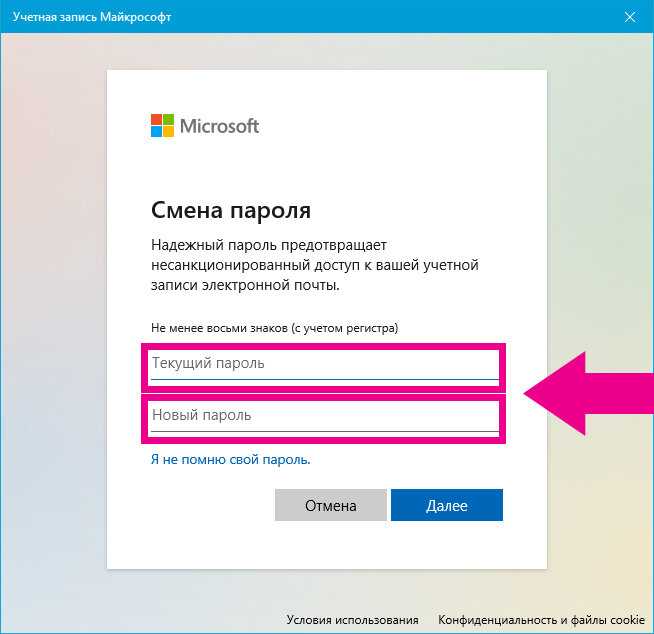 com была взломана
com была взломана
Outlook.com
Счет
Счет
Моя учетная запись Outlook.com была взломана
Outlook.com Больше… Меньше
Если ваша учетная запись была взломана, это означает, что кто-то украл ваш пароль и может использовать вашу учетную запись для доступа к вашей личной информации или отправки нежелательной почты.
Как я могу восстановить свои учетные записи?
Следуйте инструкциям в этом разделе в последовательном порядке, чтобы восстановить свою учетную запись.
Примечание. Вы можете сбросить свой аккаунт с помощью телефона или другого компьютера, но многие хакеры получают ваш пароль с помощью вредоносных программ, которые были установлены на ваш компьютер без вашего ведома. Убедитесь, что вы удалили вирусы и вредоносные программы с вашего компьютера, прежде чем менять пароль. Чтобы сбросить настройки учетной записи с помощью телефона или другого компьютера, перейдите на страницу account.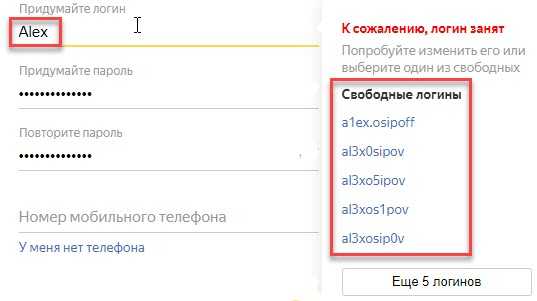 microsoft.com.
microsoft.com.
Шаг 1. Очистите компьютер от вирусов и вредоносных программ, прежде чем менять пароль
Если у вас установлена хорошая антивирусная программа, убедитесь, что она обновлена, а затем выполните полную проверку системы. Если на вашем компьютере не установлено антивирусное приложение, Microsoft предлагает некоторые решения, если вы используете Windows 8.1 или Windows 10.
Если вы используете Windows 8.1 или Windows 10, у вас уже есть Защитник Windows. Чтобы включить защиту от вредоносных программ, выполните следующие действия:
Выберите Запустить .
На начальном экране введите Защитник Windows в поле поиска или выберите Защитник Windows .

Следуйте инструкциям на экране.
Важно: Независимо от того, какое антивирусное приложение вы устанавливаете, запустите полную проверку компьютера , прежде чем изменить пароль. Вам также следует настроить антивирусное приложение на автоматическое получение обновлений и регулярное сканирование компьютера.
Шаг 2. Измените или сбросьте пароль
После запуска антивирусного приложения войдите в свою учетную запись и измените пароль. Убедитесь, что вы создали надежный пароль.
Если вы не можете войти в систему, сбросьте пароль.
Шаг 3. Проверьте настройки учетной записи
Поскольку кто-то другой получил доступ к вашей учетной записи, мы сбросили некоторые настройки вашей учетной записи.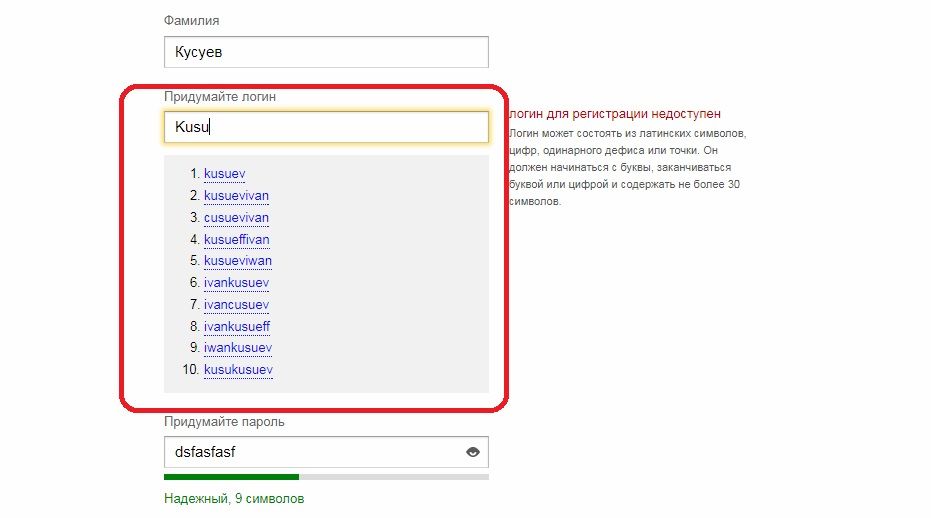 Чтобы проверить и изменить настройки своей учетной записи, перейдите к подключенным учетным записям, переадресации и автоматическим ответам.
Чтобы проверить и изменить настройки своей учетной записи, перейдите к подключенным учетным записям, переадресации и автоматическим ответам.
Шаг 4. Восстановите удаленную электронную почту и контакты
Как только мы обнаруживаем, что ваш аккаунт мог быть взломан, мы начинаем сохранять ваши удаленные сообщения в надежном месте.
Выберите папку «Удаленные».
В верхней части страницы выберите Восстановить удаленные сообщения .
Outlook восстановит как можно больше сообщений и поместит их в папку Deleted Items . Любые сообщения, которые не восстановлены, безвозвратно утеряны.
Любые сообщения, которые не восстановлены, безвозвратно утеряны.
Примечание. Электронная почта, удаленная из учетных записей детей, не может быть восстановлена. Таким образом, родители могут быть уверены, что сообщения, которые они удаляют из учетных записей своих детей, останутся удаленными.
Если контакты были удалены, возможно, вы сможете их восстановить. См. раздел Удаление контактов или восстановление контактов в Outlook.com.
Шаг 5. Помогите предотвратить будущие взломы
Чтобы предотвратить взлом вашей учетной записи в будущем, ознакомьтесь со статьей Помощь в защите вашей учетной записи электронной почты Outlook.com.
Как хакер получил мой пароль?
Хакеры используют несколько методов, чтобы получить пароль от вашей учетной записи.
- org/ListItem»>
Атака на Интернет-сайты . Если хакеры взломают Интернет-сайт и украдут информацию об учетной записи, они могут проверить ее на других сайтах, чтобы узнать, не использовали ли вы свой пароль повторно.
Фишинг . Хакеры часто отправляют электронные письма или текстовые сообщения, которые, как представляется, исходят из официального источника, чтобы обманным путем заставить людей отправить данные своей учетной записи.

Вредоносное ПО . Если вы устанавливаете программу из Интернета, которая не принадлежит доверенному издателю (например, когда вы загружаете новую экранную заставку, панель инструментов или другое программное обеспечение из ненадежного источника), она может содержать вредоносное ПО, которое регистрирует ваши нажатия клавиш или ищет на вашем компьютере сохраненные пароли.
Вы можете проверить информацию о местоположении для входа в систему, перейдя к параметрам безопасности своей учетной записи Microsoft и выбрав Проверить действие .
Могу ли я закрыть свою учетную запись Outlook.com?
Совет:
Outlook.com позволяет вам иметь несколько адресов электронной почты, связанных с одной учетной записью, и вы можете выбрать, с какого адреса электронной почты отправлять почту. Создание альтернативных адресов для использования на веб-сайтах или в приложениях, которые заставляют вас регистрироваться, может помочь защитить ваш личный адрес электронной почты от рук маркетологов и хакеров. Узнайте больше о том, как добавить или удалить псевдоним электронной почты в Outlook.com.
Если ваша учетная запись Outlook.com была взломана и вы хотите закрыть ее, вам необходимо закрыть свою учетную запись Microsoft.
Важно: Когда вы закрываете свою учетную запись Microsoft, ваша электронная почта и контакты удаляются с наших серверов и не могут быть восстановлены, и вы не сможете получить доступ к службам Microsoft, таким как Xbox, Skype и OneDrive, используя эту учетную запись.
Если вы уверены, что хотите закрыть свою учетную запись, прочитайте, как закрыть учетную запись электронной почты Outlook.com.
Все еще нужна помощь?
Вы также можете получить поддержку от других пользователей Outlook.com в нашем Форум сообщества или получить помощь, выбрав Связаться со службой поддержки ниже:
Чтобы получить поддержку в Outlook.com, нажмите здесь или выберите в строке меню и введите свой запрос. Если самопомощь не решает вашу проблему, прокрутите вниз до Все еще нужна помощь? и выберите Да . Чтобы связаться с нами в Outlook.com, вам необходимо войти в систему. Если вы не можете войти, нажмите здесь. | ||
Для получения дополнительной помощи по вашей учетной записи Майкрософт и подпискам посетите раздел Справка по учетным записям и выставлению счетов. Читайте также: |

 Тем не менее, давайте пройдемся более подробно по пунктам. В полях «Имя» и «Фамилия» лучше писать свои реальные данные, поскольку в таком случае вас будет гораздо проще найти друзьям или родственникам. Тем не менее, вы можете придумать вымышленное имя — Mail.ru не требует внесения реального имени. «День рождения» подлежит обязательному заполнению, однако цифры вы также можете придумать, хотя, повторимся, делать этого нежелательно.
Тем не менее, давайте пройдемся более подробно по пунктам. В полях «Имя» и «Фамилия» лучше писать свои реальные данные, поскольку в таком случае вас будет гораздо проще найти друзьям или родственникам. Тем не менее, вы можете придумать вымышленное имя — Mail.ru не требует внесения реального имени. «День рождения» подлежит обязательному заполнению, однако цифры вы также можете придумать, хотя, повторимся, делать этого нежелательно.
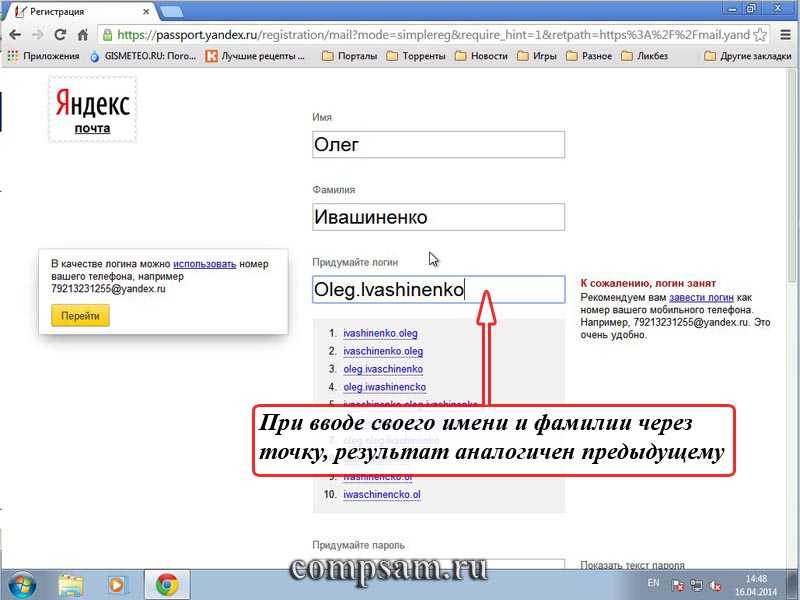 А напоследок вставляем пару символов $#. В итоге у нас получается следующий пароль: Gtkbrfy1972$#. В нем содержится 13 знаков: буквы разного регистра, цифры и специальные символы. Такой пароль взломать хоть и можно, но сделать это крайне трудно даже опытному хакеру! Только не забудьте написать этот набор знаков на листочке, что бы не потерять его. Только никому не показывайте. Что же касается простых паролей вида 789456 или asdfgh, то ими пользоваться нельзя, поскольку их очень легко подобрать.
А напоследок вставляем пару символов $#. В итоге у нас получается следующий пароль: Gtkbrfy1972$#. В нем содержится 13 знаков: буквы разного регистра, цифры и специальные символы. Такой пароль взломать хоть и можно, но сделать это крайне трудно даже опытному хакеру! Только не забудьте написать этот набор знаков на листочке, что бы не потерять его. Только никому не показывайте. Что же касается простых паролей вида 789456 или asdfgh, то ими пользоваться нельзя, поскольку их очень легко подобрать. ru, но, если говорить честно, шансы не слишком велики.
ru, но, если говорить честно, шансы не слишком велики.